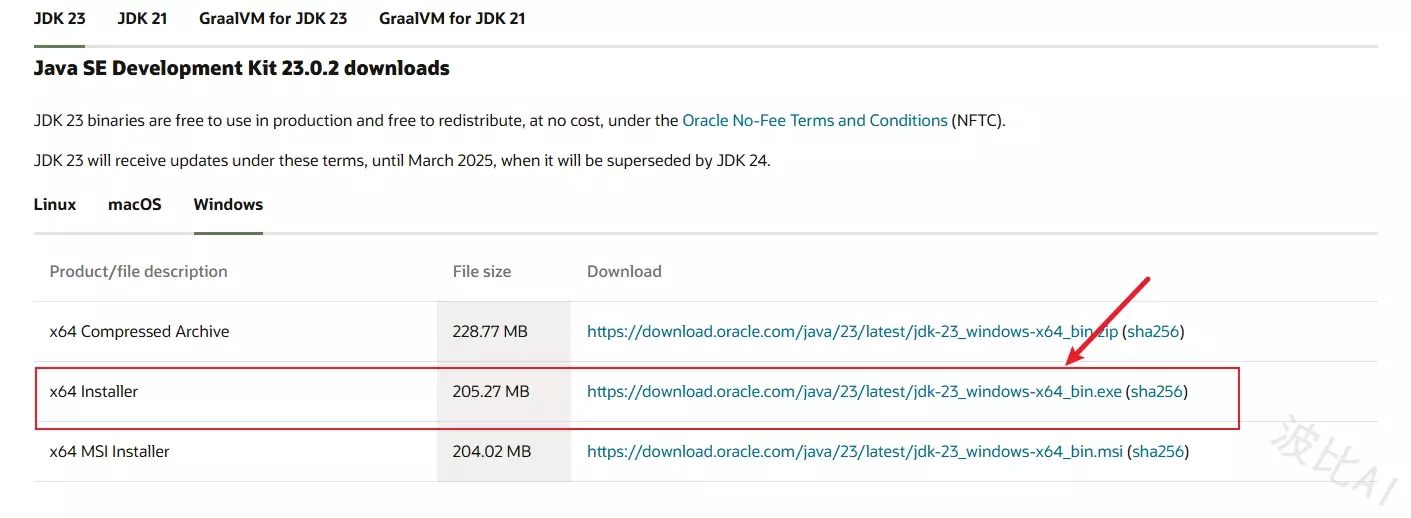目录
插件简介
Obsidian templater 插件是可以替代Obsidian核心模板插件,拥有更强的模板功能和语法。推荐使用这个插件,替换系统默认插件。
Templater是一种模板语言,允许您在笔记中插入变量和函数结果。它还允许您执行JavaScript代码来操作这些变量和函数。
[!tips] 提示
用通俗的语言来描述,就是Obsidian templater 可以使用模板和变量去生成一些固定的笔记,提高你的写作速度和规范格式。
插件安装
打开 obsidian → 设置 ⚙️ → 第三方插件 → 社区插件市场,搜索关键字安装
注意:你需要关闭第三方插件的安全模式,才能安装社区插件,建议关闭。
官方语法说明文档:Introduction – Templater
插件设置
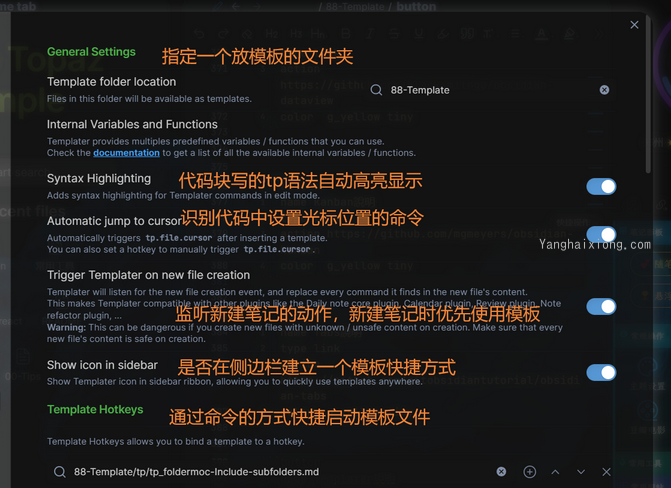
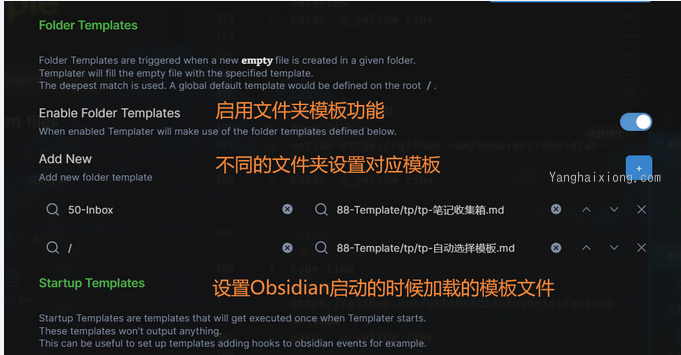
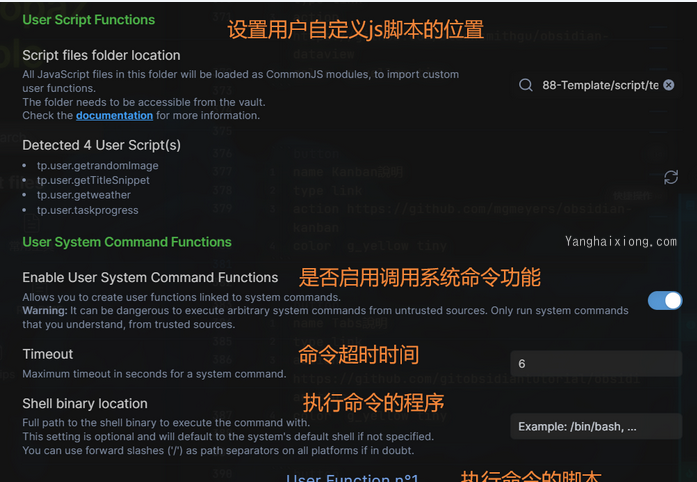
常用语法变量
要用好模板,就需要了解下常用的 templater 变量(简称 tp 变量),这些 tp 变量可以理解为模板中的占位符,生成笔记的时候,这些变量就会变成对应的内容。
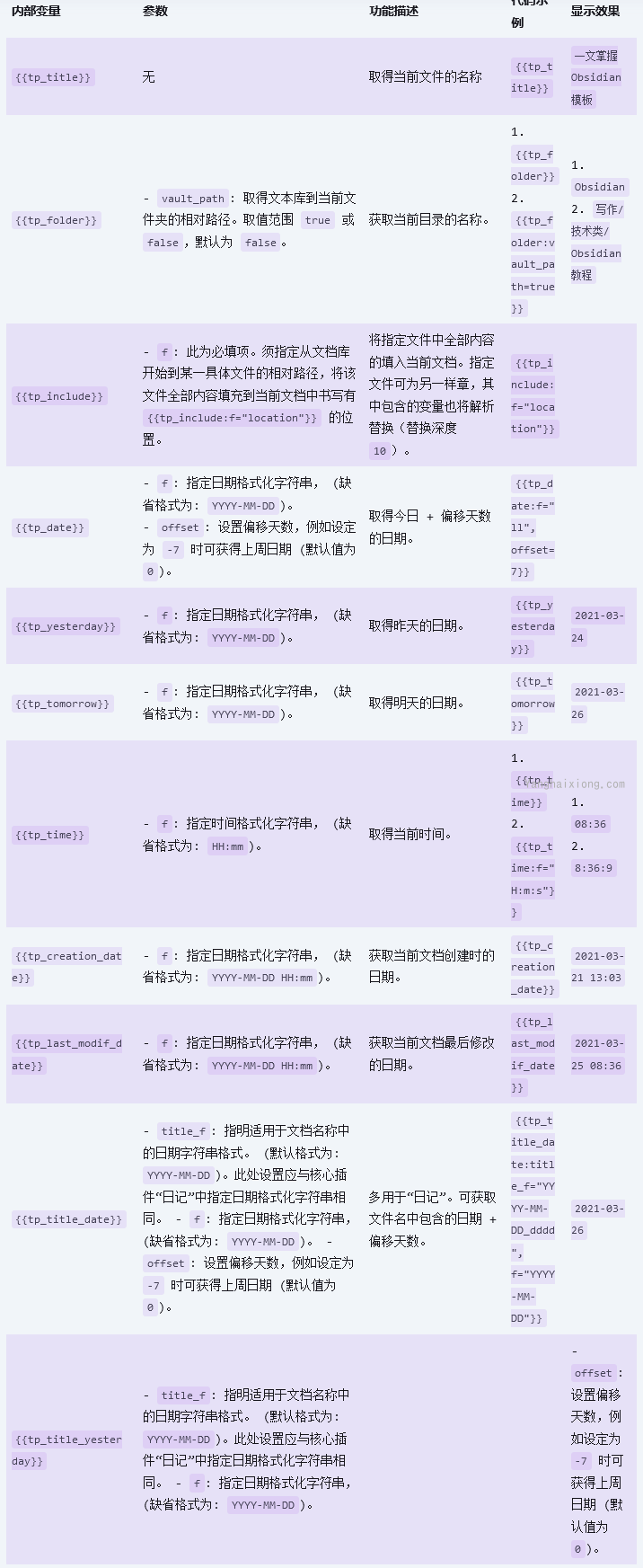
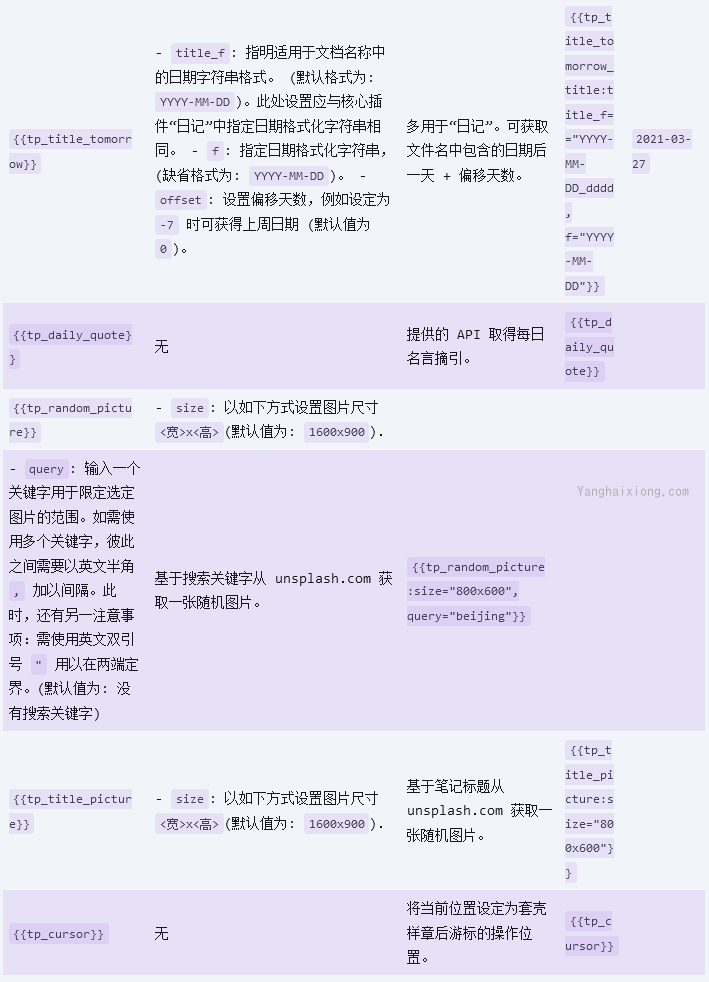
基础语法
调用语法格式
<% tp.date.now("YYYY-MM-DD") %>
- 注意一定是固定的格式,
<%和%>开头和结尾的。 - 注意templater的调用,使用
tp.开头。
[!TIPS] 自动补全函数
安装templater插件之后,按格式输入后 tp. 会自动补全函数,并且有函数说明。
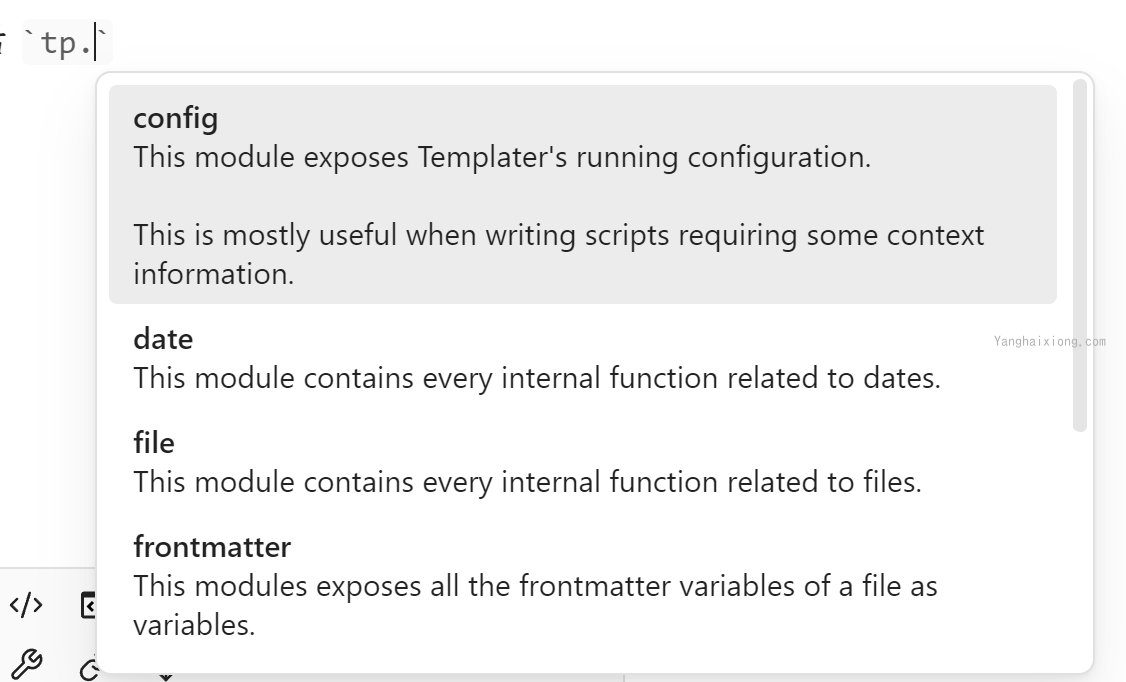
插入模板的一般流程
- 设定模板文件夹:强烈建议先设定一个 templater 文件夹📁,把所有的模板都放在这里,方便管理和调用。
- 新建模板文件:在模板文件夹中,新建一个模板笔记,注意尽量不要使用中文文件名称,避免出错。
- 调用模板文件:在需要的地方调用模板文件,有两种方式
- 插入到当前文件中:通过命令面板调用 templater 的命令,选择模板。
- 全新新建:通过命令去调用 templater ,全新的一个文件。
常用语法
日期相关
[!tip] 日期相关的函数有4个
– now
– tomorrow
– weekday
– yesterday
日期的格式化
YYYY-MM-DD
- 2024-5-28
YYYYMMDD
- 20240528
获取当天日期
获取当天日期
<% tp.date.now() %>
获取当天日期并格式化
<% tp.date.now("YYYY-MM-DD") %>
获取间隔日期
获取7天前的日期
<% tp.date.now("YYYY-MM-DD", -7) %>
获取7天后的日期
<% tp.date.now("YYYY-MM-DD", +7) %>
获取下个月的日期
获取明年的日期
常用日期
昨天
明天
本周一
文件相关
获取笔记常用信息
笔记标题(title)
笔记的标签(tags)
笔记的绝对路径
笔记的相对路径
获取笔记其他信息
笔记正文
笔记创建时间
笔记最后修改时间
笔记操作
移动文件1
移动文件2
重命名文件
文件frontmatter属性值
这个是用来获取顶部属性区域的函数,可以直接获取对应属性的值,也就是以前的YAML区域。
假设顶部属性定义
---
aliases: myfile
note type: seedling
---
获取属性值alias
每日一句/每日一图
插件提供了一个很有意思的东西,每天随意调用一句话或者一张图片
每日一句
每日一图
每日一图,控制图片尺寸
每日一图,控制图片尺寸+关键词